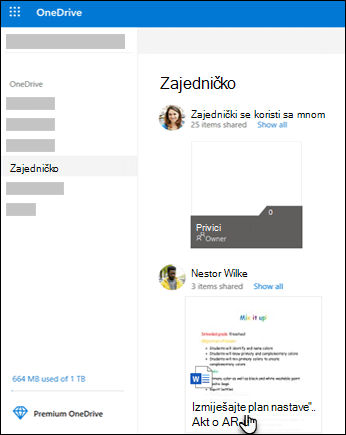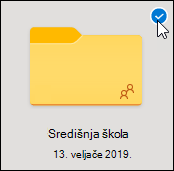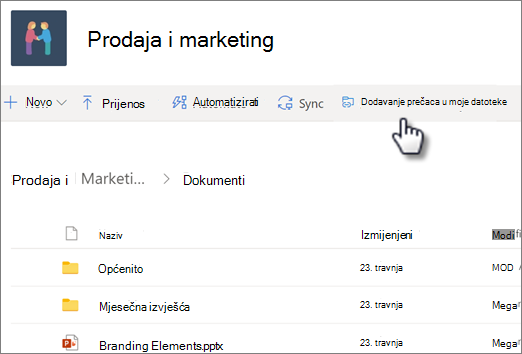Kada netko omogući zajedničko korištenje mape s vama, ona se prikazuje u odjeljku Zajedničko na OneDrive.com. Ako imate dozvole za uređivanje za te zajedničke mape, možete ih dodati u odjeljak Moje datoteke na OneDrive da biste im olakšali pristup i rad s njima.
Ako na PC-ju ili Macu želite pregledavati zajedničke mape i pristupati joj, instalirajte aplikaciju OneDrive i sinkronizirajte mape s uređajem.
Važno:
-
Neki prečaci za zajedničke mape na servisu OneDrive koji se nalaze u mapi Moje datoteke mogu se prikazivati kao internetski prečaci za .url umjesto stvarnih mapa. Ako pokušate otvoriti prečac mape, otvorit će se kao web-stranica umjesto mape.
-
Taj je problem zbog nekih promjena koje radimo na pozadinskom servisu. Internetski prečaci za .url automatski će se vratiti u mapu kada se problem riješi. I dalje možete pristupiti sadržaju zajedničke mape, ali on će biti putem OneDrive.com (od vas će se možda zatražiti da se prijavite).
-
Ako imate potpuni pristup računu koji zajednički koristite s vama, možete dodati OneDrive kao servis da biste jednostavno otvorili datoteke sustava Office na računalu.
Napomene:
-
Možete dodati do 100 prečaca mapa s web-mjesta servisa OneDrive ili teams jedne osobe
-
U datoteke i mape možete dodati do 1000 prečaca.
-
Zajedničke mape možete dodavati samo u OneDrive, a ne i pojedinačne zajedničke datoteke.
-
Zajedničke mape dodane na OneDrive ne koriste prostor za pohranu servisa OneDrive. One koriste samo prostor za pohranu vlasnika mape.
-
Zajedničkim mapama možete pristupiti i s popisa Zajedničko na OneDrive.com ili u OneDrive mobilnim aplikacijama. I dalje možete kopirati, premještati, uređivati, preimenovati, zajednički koristiti i brisati sve u mapi.
Dodavanje zajedničke mape u OneDrive
-
Prijavite se na OneDrive upregledniku pomoću Microsoftova osobnog računa.
-
U lijevom navigacijskom oknu u odjeljkuOneDriveodaberite Zajednički se koristi. Datoteke i mape koje možete dodati u OneDrive mogu uređivati.
-
Pronađite mapu koju želite dodati, odaberite krug na pločici mape, a zatim odaberite Dodaj prečac na Moje datoteke na gornjem izborniku. Ili desnom tipkom miša kliknite mapu i odaberite Dodaj prečac u moje datoteke.
Savjet: Ako ne želite da se sadržaj mape sinkronizira i zajednički koristi, kliknite Preuzmi. Tako ćete mapu i njezin sadržaj kopirati na svoje računalo, a ne u OneDrive. Mape možete uređivati izvanmrežno, no u tom slučaju nećete vidjeti ažuriranja drugih korisnika, a oni neće dobiti vaša.
Premještanje zajedničkih datoteka i zajedničkih mapa u OneDrive
Kada premjestite datoteke iz jedne zajedničke mape u drugu, izgubit će postojeće dozvole i dobiti dozvole iz mape u koju ste ih premjestili. Ako, primjerice, premjestite stavku u mapu koja je samo za čitanje, i stavka postaje samo za čitanje. Premještanje stavke iz zajedničke mape u mapu koja nije zajednička znači da se stavka više ni sa kime ne koristi. Ako stavke premjestite samo unutar zajedničke mape, dodijeljene se dozvole ne mijenjaju.
Dok možete premještati zajedničke datoteke, zajedničke mape ne možete premještati na OneDrive.com. Ako OneDrive sinkronizirate s računalom, sve zajedničke mape koje premjestite kopiraju se na odredišno mjesto, a zatim se uklanjaju sa servisa OneDrive. Mapa je i dalje dostupna na popisu Zajedničko.
Napomena: Budite pažljivi prilikom premještanja mapa jer to može utjecati na dozvole zajedničkog korištenja mape. Ako zajedničku mapu premjestite u drugu mapu, ona će preuzeti dozvole odredišne mape. To znači da će joj drugi korisnici moći pristupiti samo ako imaju dozvole za odredišnu mapu. Ako odredišna mapa nije zajednička, nije ni mapa koju ste premjestili.
Možete preimenovati zajedničke mape koje ste dodali u OneDrive. Novi naziv zajedničke mape vidljiv je samo vama i s tim će se nazivom prikazivati bez obzira na mjesto s kojeg pristupate servisu OneDrive, bilo to web-mjesto OneDrive.com, aplikacija OneDrive na računalu ili mobilne aplikacije OneDrive. Promjena naziva neće biti vidljiva vlasniku zajedničke mape ni svima koji imaju dozvole za mapu.
Napomena: No preimenovanje ili promjena sadržaja mape vidljiva je ostalim korisnicima koji zajednički koriste mapu.
Brisanje zajedničkih datoteka i zajedničkih mapa s OneDrive
Datoteke izbrisane iz zajedničke mape na OneDrive.com šalju se u koš za smeće samo vlasnika zajedničke mape. No ako sinkronizirate OneDrive na računalu, stavke izbrisane iz zajedničke mape prikazuju se u košu za smeće računala.
Napomena: Samo vlasnik zajedničke mape može vratiti stavku izbrisanu iz mape.
Da biste uklonili zajedničku mapu na OneDrive.com:
-
U prikazu Datoteke odaberite zajedničku mapu koju želite ukloniti.
-
Odaberite Ukloni prečac iz odjeljka Moje datoteke.
Tako ćete mapu ukloniti samo sa svojeg servisa OneDrive te ćete joj i dalje moći pristupiti na popisu Zajedničko što neće utjecati na vlasnika ni ostale korisnike koji je zajednički koriste. Ako pak izbrišete mapu, ona će se izbrisati sa servisa OneDrive svih korisnika, a vlasnik mape morat će je vratiti.
Napomena: Ako OneDrive sinkronizirate s jednim ili više računala, uklanjanjem zajedničke mape sa svojeg servisa OneDrive uklonit ćete je i s tih računala.
Mapa se više ne koristi zajednički s vama pa se uklanja s vašeg servisa OneDrive. Da biste ponovno mogli pristupiti mapi, od vlasnika ili osobe koja je uređuje zatražite da vam ponovno omogući njezino zajedničko korištenje.
Kada netko zajednički koristi mapu u programu Microsoft OneDrive, SharePoint ili Teams, možete dodati prečac na zajedničku mapu u OneDrive da biste jednostavno pronašli datoteke i radili s tim datotekama. Ti se prečaci prikazuju OneDrive na webu, windows Eksplorer za datoteke, Mac Finder, Teams i u mobilnim aplikacijama OneDrive.
Napomena: Postupci u ovom članku dostupni su samo internim korisnicima. Ne možete dodavati prečace u mape koje se zajednički koriste s vanjskim korisnicima.
-
Na servisu OneDrive u navigacijskom oknu odaberite Zajednički se > s vama.
-
Pronađite mapu koju želite dodati, a zatim kliknite krug u pločici mape da biste je odabrali.
-
Odaberite Dodaj prečac u Moje datoteke.
-
Možete i desnom tipkom miša kliknuti mapu, a zatim odabrati Dodaj prečac u moje datoteke.
Savjet: U zajedničkoj biblioteci u sustavu SharePoint ili Microsoft Teams odaberite Dodaj prečac na Moje datoteke da biste dodali prečac u cijelu biblioteku ili odabrali određenu mapu koju želite dodati, azatim odaberite Dodaj prečac na Moje datoteke.
Važno: Mogućnost Dodaj prečac u moje datoteke nije dostupna kada:
-
već ste dodali mapu na OneDrive ili ste odabrali veći broj mapa (dodavanje većeg broja mapa odjednom nije moguće)
-
Stavka koju pokušavate dodati nije mapa. (Dodavanje prečaca u moje datoteke nije dostupno za pojedinačne datoteke ni za zbirke datoteka kao što su albumi.)
-
Već ste dodali 100 prečaca u istu biblioteku dokumenata.
Premještanje prečaca u zajedničku mapu
Prečac do mape možete premjestiti kao bilo koju drugu datoteku ili mapu. Dodatne informacije o premještanju datoteka potražite u članku Sortiranje , preimenovanje ili premještanje fotografija i datoteka na servisu OneDrive.
Napomena: Prilikom premještanja prečaca u mapu u zajedničku mapu, prečac ne mijenja dozvole za zajedničko korištenje. Osobe koji trenutno nemaju pristup prečacu neće moći pristupiti sadržaju, ali ga mogu preimenovati ili ukloniti.
-
Odaberite prečac koji želite premjestiti. Da biste to učinili, u prikazu popisa provjerite krug koji se prikazuje s lijeve strane stavke kada pokazivač postavite iznad nje. U prikazu Pločice ili Fotografija potvrdite krug u gornjem desnom kutu pločice kada pokazivač postavite iznad nje. Možete odabrati i više stavki da biste ih premjestili zajedno, kao grupu.
-
U gornjoj navigaciji odaberite Premjesti u.
-
U oknu Premjestiu pronađite odredišnu mapu i odaberite Premjesti.
-
Ako želite stvoriti novu mapu za pohranu stavke, odaberite Nova mapa.
-
Savjet: Umjesto gumba Premjesti u možete odabrati prečac koji želite premjestiti i povući ga u odredišnu mapu.
Premještanje zajedničkih datoteka i zajedničkih mapa u OneDrive
Kada premjestite datoteke iz jedne zajedničke mape u drugu, izgubit će postojeće dozvole i dobiti dozvole iz mape u koju ste ih premjestili. Ako, primjerice, premjestite stavku u mapu koja je samo za čitanje, i stavka postaje samo za čitanje. Premještanje stavke iz zajedničke mape u mapu koja nije zajednička znači da se stavka više ni sa kime ne koristi. Ako stavke premjestite samo unutar zajedničke mape, dodijeljene se dozvole ne mijenjaju.
Dok možete premještati zajedničke datoteke, zajedničke mape ne možete premještati na OneDrive.com. Ako OneDrive sinkronizirate s računalom, sve zajedničke mape koje premjestite kopiraju se na odredišno mjesto, a zatim se uklanjaju sa servisa OneDrive. Mapa je i dalje dostupna na popisu Zajedničko.
Možete preimenovati zajedničke mape koje ste dodali u OneDrive. Novi naziv zajedničke mape vidljiv je samo vama i s tim će se nazivom prikazivati bez obzira na mjesto s kojeg pristupate servisu OneDrive, bilo to web-mjesto OneDrive.com, aplikacija OneDrive na računalu ili mobilne aplikacije OneDrive. Promjena naziva neće biti vidljiva vlasniku zajedničke mape ni svima koji imaju dozvole za mapu.
Napomena: No preimenovanje ili promjena sadržaja mape vidljiva je ostalim korisnicima koji zajednički koriste mapu.
Uklanjanje i brisanje zajedničkih datoteka i zajedničkih mapa s OneDrive
Datoteke izbrisane iz zajedničke mape na OneDrive.com šalju se u koš za smeće samo vlasnika zajedničke mape. No ako sinkronizirate OneDrive na računalu, stavke izbrisane iz zajedničke mape prikazuju se u košu za smeće računala.
Napomena: Samo vlasnik zajedničke mape može vratiti stavku izbrisanu iz mape.
Da biste uklonili zajedničku mapu na OneDrive.com:
-
U prikazu Moje datoteke odaberite zajedničku mapu koju želite ukloniti.
-
Odaberite Ukloni prečac.
Time se mapa uklanja samo iz mape OneDrive – i dalje je dostupna s popisa Zajedničko i ne utječe na vlasnika ni druge osobe koje zajednički koriste mapu. Ako pak izbrišete mapu, ona će se izbrisati sa servisa OneDrive svih korisnika, a vlasnik mape morat će je vratiti.
Napomena: Ako OneDrive sinkronizirate s jednim ili više računala, uklanjanjem zajedničke mape sa svojeg servisa OneDrive uklonit ćete je i s tih računala.
Mapa se više ne koristi zajednički s vama pa se uklanja s vašeg servisa OneDrive. Da biste ponovno mogli pristupiti mapi, od vlasnika ili osobe koja je uređuje zatražite da vam ponovno omogući njezino zajedničko korištenje.
Da biste uklonili zajedničku mapu iz Eksplorer za datoteke:
-
Otvorite Eksplorer za datoteke, odaberite zajedničku mapu koju želite ukloniti.
-
Kliknite desnom tipkom miša, odaberite OneDrive.
-
Odaberite Ukloni prečac.
Napomene:
-
Uklanjanjem prečaca Eksplorer za datoteke gore navedenim koracima uklonit ćete prečac samo sa servisa OneDrive.
-
Prilikom brisanja prečaca desnim klikom, brisanjem ili gumbom Izbriši s tipkovnice provjerite jesu li sve datoteke zatvorene prije Eksplorer za datoteke. Brisanje prečaca s otvorenim datotekama rezultirat će brisanjem nekih ili svih datoteka unutar prečaca. Taj se sadržaj može oporaviti iz koševa za smeće servisa OneDrive ili sustava SharePoint
-
Ako želite izbrisati prečac sa servisa OneDrive tako da ga izbrišete iz lijevog navigacijskog okna u sustavu Windows, sažmite prečac prije brisanja. Brisanjem proširenog prečaca izbrisat ćete mapu i njezin sadržaj za sve korisnike, a ne ukloniti prečac za tog korisnika.
Onemogućivanje značajke "Dodavanje prečaca na OneDrive"
Ako ste administrator i želite onemogućiti dodavanje prečaca na OneDrive za tvrtku ili ustanovu, koristite sljedeću naredbu komponente PowerShell:
Set-SPOTenant -DisableAddShortcutsToOneDrive $True
Dodatne informacije potražite u članku Set-SPOTenant (SharePointOnlinePowerShell) | Microsoftova dokumentacija
Dodatne informacije
Je li vam potrebna dodatna pomoć?
|
|
Obratite se službi za pomoć Za pomoć s vašim Microsoftovim računom i pretplatama, posjetite Račun & pomoć za naplatu. Za tehničku podršku idite na stavku Obratite se Microsoftovoj podršci, unesite opis problema i odaberite stavku Zatražite pomoć. Ako još uvijek trebate pomoć, odaberite stavku Zatražite podršku za usmjeravanje na najbolju mogućnost podrške. |
|
|
|
Administratori Administratori bi trebali pogledati pomoć za OneDrive administratore, tehničku zajednicu OneDrive ili se obratiti Microsoft 365 za poslovnu podršku. |